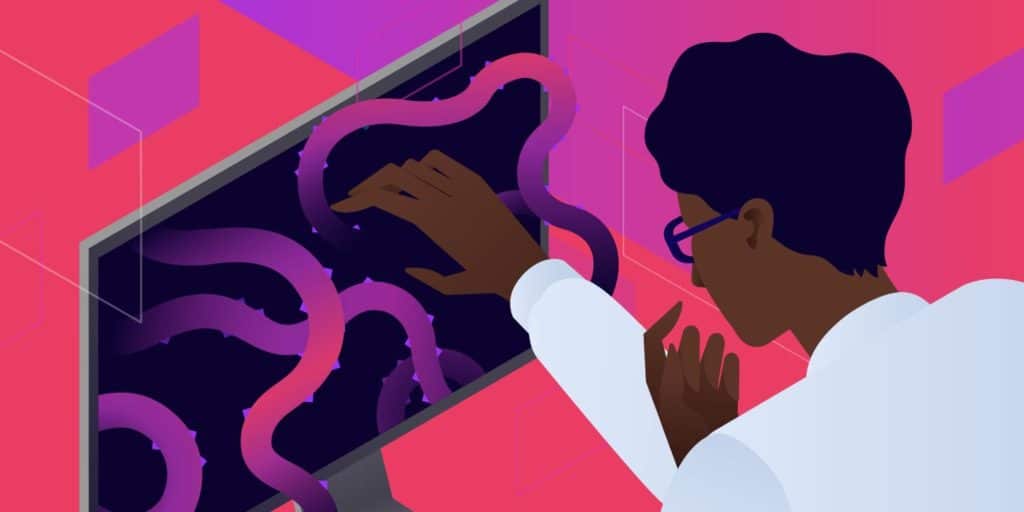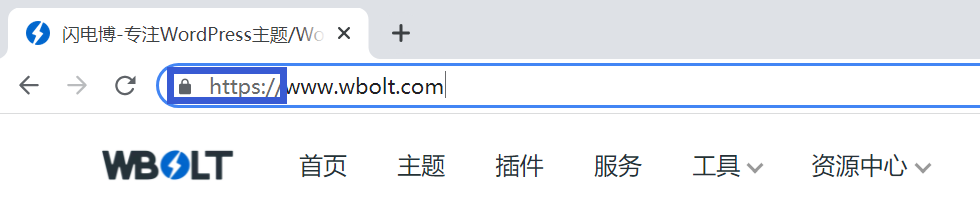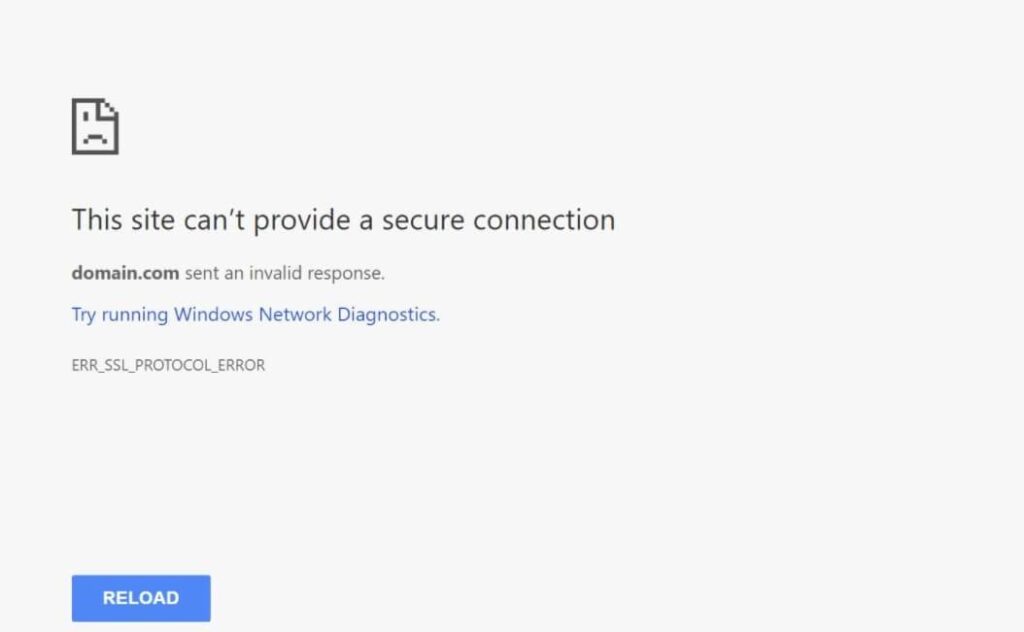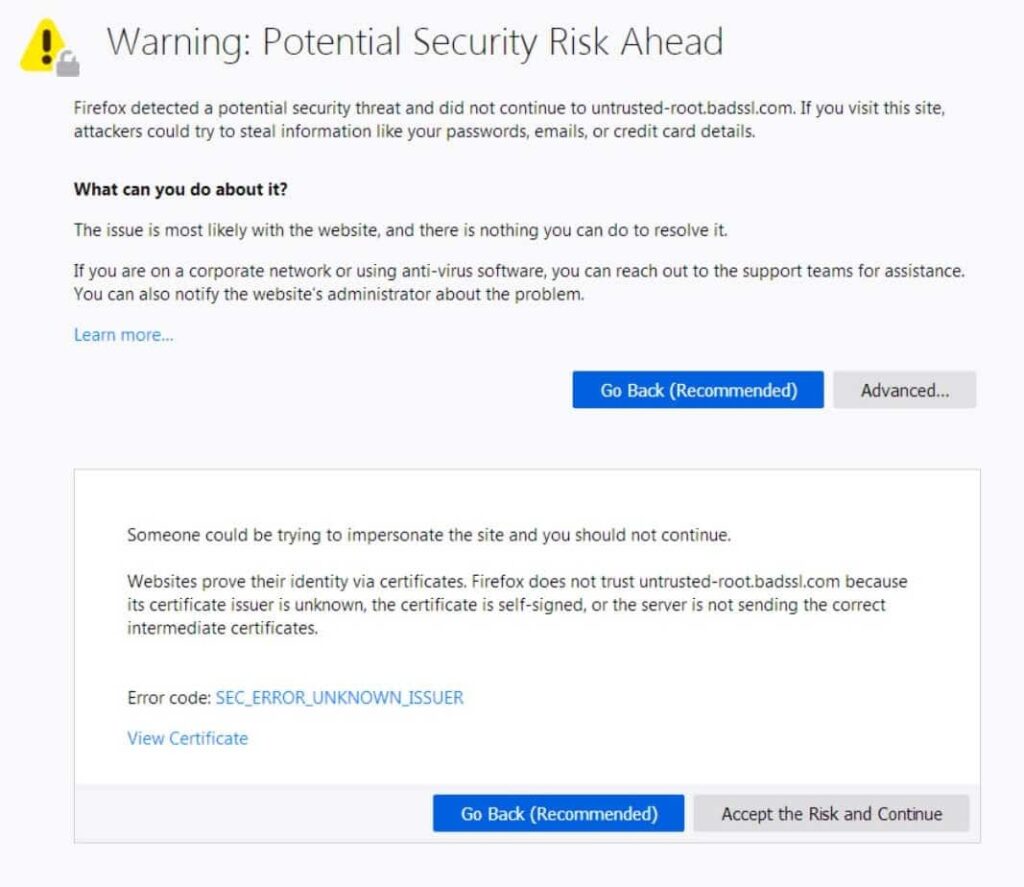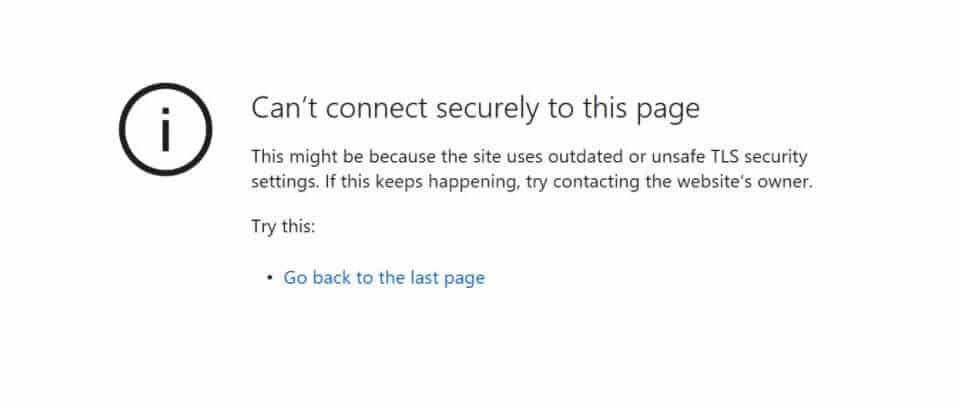如何修复使用MAMP时出现的错误“此站点无法提供安全连接”
没有什么比错误信息更能让您的工作戛然而止了——尤其是在涉及安全性的时候。看到“本网站无法提供安全连接”的通知,可能会感到困惑和震惊。如果您在MAMP安装中遇到它,它也可能是破坏性的,因为这些站点通常是本地测试安装。
此问题通常与您的Web浏览器或网站的SSL证书有关。幸运的是,修复它相对容易。这可能就像清空浏览器的缓存一样简单。
在本文中,我们将了解该错误消息的最常见原因。然后,我们将指导您如何排除故障并修复它,以便您可以回到更重要的事情上。
本网站不能提供安全连接错误的介绍。
为什么会出现这个站点不能提供安全连接的错误?
如何修复该站点无法提供安全连接的错误?
本网站不能提供安全连接错误的介绍。
首先,什么是“安全连接”?本质上,它是到一个使用HTTPS而不是HTTP的网站的连接。大多数浏览器在地址栏中显示这些带有挂锁图标的站点,以表明连接是安全的。
闪电使用加密的HTTPS连接。
与HTTP相比,HTTPS提供了主要的安全优势,但它也有严格的要求来确保合规性。其中之一是有一个有效的SSL证书。
错误“此站点无法提供安全连接”表明SSL证书有问题。换句话说,该网站声称符合HTTPS标准,但它要么不提供证书,要么使用无效的证书。如果无法验证证书,浏览器将不会加载站点,但会显示此错误消息。
关于这个通知的另一件事是,它的呈现可能因浏览器而异。但是,在每种情况下,消息都会以某种形式提到安全连接。
以下是谷歌浏览器中的信息:
Google中的安全连接错误
在Mozilla Firefox中,它显示如下:
Mozilla Firefox中的安全连接错误
它在Microsoft Edge中的外观:
Microsoft Edge中的安全连接错误
正如您所看到的,大多数浏览器并没有提供太多关于错误消息的信息。Firefox至少为你提供了一些入门指导,但还是比较模糊。不要担心——我们将在本文的其余部分消除任何困惑。
为什么会出现“此站点无法提供安全连接”的错误?
现在,仅仅因为你看到一个关于网站安全的警告并不一定意味着这个网站安全与否。虽然这是一种可能性,但通常比较温和。常见原因分为两类:Web浏览器问题和站点或系统配置问题。
如果您在一个浏览器中看到错误,但该页面在其他浏览器中运行良好,则表明您的浏览器(通常是缓存)有问题。如果所有浏览器都出现错误,那你就知道问题出在你用的电脑或者网站本身。
让我们探讨一下导致此错误消息的最常见原因:
您的本地环境没有SSL证书。如果您使用本地环境,如MAMP,您的站点可能没有证书。这应该是故障排除的第一步,因为这可能是问题的原因。
浏览器中过时的SSL缓存。这也是它受欢迎的原因之一。Web浏览器将SSL证书存储在缓存中,就像其他数据一样。这意味着他们不必在每次访问网站时验证证书,从而加快了浏览速度。但是,如果您的SSL证书发生更改,而您的浏览器仍在加载旧的缓存版本,则可能会弹出此错误。
计算机上的时间和日期设置不正确。如果您的电脑设置了错误的时间和日期,可能会导致SSL证书鉴定出现问题。幸运的是,这是一个相当容易的修复。
流氓浏览器扩展。错误配置或行为不当的浏览器扩展也可能导致证书验证问题。虽然这可能是恶意的,但更多情况下是一个简单的编码错误。
杀毒软件过多。同样,实时扫描你的连接的杀毒软件有时也会抛出这条信息。这可能是由于编码错误或过于激进的设置。
或者无效的SSL证书。如果您网站的SSL证书已过期或无效,您将会看到此错误。证书需要定期更新。
在下一节中,我们将介绍如何解决MAMP安全连接错误。
如何修复使用MAMP时出现的错误“此站点无法提供安全连接”
正如我们之前提到的,对于MAMP安装,这个问题最可能的原因是您的本地主机环境中缺少SSL证书。幸运的是,用OpenSSL创建一个相对容易,这样做应该可以解决您的错误消息。以下说明是为macOS用户设计的,但也应该适用于Linux。
步骤1:创建SSL根证书
首先,需要创建一个SSL根证书。这使您能够为您的域签署附加证书。
首先,打开计算机上的终端应用程序,输入以下命令:
openssl genrsa -des3 -out rootCA.key 2048
此命令生成文件名为rootCA的RSA-2048密钥,您将使用此密钥创建根证书。您将被要求输入一个密码-记下它,因为您需要它在生成证书时使用密钥。
接下来,您可以输入以下命令来创建根SSL证书:
openssl req -x509 -new -nodes -key rootCA.key -sha256 -days 1024 -out rootCA.pem
将证书保存到rootCA.pem文件中。“1024”代表证书保持有效的天数——您可以随意更改。
步骤2:信任根证书
准备好根证书后,下一步是告诉操作系统(OS)信任它。这确保了默认情况下使用它创建的任何未来证书都是可信的,从而节省了您的时间。
为此,请在macOS上打开“钥匙串访问”应用程序,然后点按边栏中的“系统和证书”。接下来,选择文件>导入项目,然后选择在上一步中创建的rootCA.pem证书。
导入后,双击它,并将使用此证书时的选项更改为始终信任。现在,您已经准备好为您的域创建SSL证书了。
步骤3:创建OpenSSL配置文件
接下来,需要创建一个配置文件,其中包含创建证书时要使用的OpenSSL设置。首先,创建一个名为server.csr.cnf的文件,它应该包含以下内容:
[req]default_bits = 2048prompt = nodefault_md = sha256distinguished_name = dn[dn]C=USST=RandomStateL=RandomCityO=RandomOrganizationOU=RandomOrganizationUnitemailAddress=hello@example.comCN = localhostSave this file, then create another one named
v3.ext
, and add the following:authorityKeyIdentifier=keyid,issuerbasicConstraints=CA:FALSEkeyUsage = digitalSignature, nonRepudiation, keyEncipherment, dataEnciphermentsubjectAltName = @alt_names[alt_names]DNS.1 = localhost
接下来,您将生成一个密钥来签署您的域SSL证书。
步骤4:为本地主机生成证书密钥。
返回终端应用程序,输入以下命令为localhost创建一个密钥:
openssl req -new -sha256 -nodes -out server.csr -newkey rsa:2048 -keyout server.key -config
密钥存储在server.key文件中。
步骤5:为本地域创建SSL证书
我们快完成了!现在是时候为本地主机生成SSL证书了。您可以通过在终端应用程序中输入以下命令来完成此操作:
openssl x509 -req -in server.csr -CA rootCA.pem -CAkey rootCA.key -CAcreateserial -out server.crt -days 500 -sha256 -extfile v3.ext
该命令创建一个名为server.crt的证书文件
步骤6:激活本地主机的SSL证书
最后,将前两步中创建的server.key和server.crt文件复制到您的MAMP安装文件夹中。你现在可以在本地安装的WordPress上启用HTTPS,而不会收到“该站点不能提供安全连接”的错误。
总结
在MAMP,“此站点无法提供安全连接”的消息不仅会阻止对您的站点的访问,还会由于潜在的安全风险而引起关注。幸运的是,它通常是良性的,相对容易修复。
此错误通常表明您的浏览器配置或站点上的SSL证书有问题(在localhost上,这通常意味着您根本没有它)。该修复仅涉及使用OpenSSL为本地主机生成SSL证书。遵循上面列出的提示,您应该能够快速解决此错误,以便可以重新开始工作。